उत्कृष्ट उपकरण जो MPEG को MOV में कनवर्ट करने के बारे में प्रश्न का समाधान करते हैं
एक वीडियो और ऑडियो फ़ाइल संपीड़न मानक के रूप में, यह इन फ़ाइलों के संचरण को अधिक कुशल तरीके से संभालता है। मूविंग पिक्चर एक्सपर्ट्स ग्रुप (एमपीईजी) उन विशेषज्ञों को दिया जाता है जो एमपीईजी मानकों को निर्धारित करते हैं। इन अनुकूलनों में उद्योग में उनके विनिर्देश और उपयोग के मामले हैं, जिससे यह जानना मुश्किल हो जाता है कि कौन सा है। यह लेख किस बारे में बात करता है, इस पर एक झलक होगी। अधिकांश विषय इस बारे में बात करते हैं कि कैसे MPEG को MOV में बदलें और इसके कुछ विवरण और जानकारी प्रदान की गई। पढ़ना जारी रखें क्योंकि हम दो वीडियो प्रारूपों के बीच अंतर और तुलना पर चर्चा करते हैं।
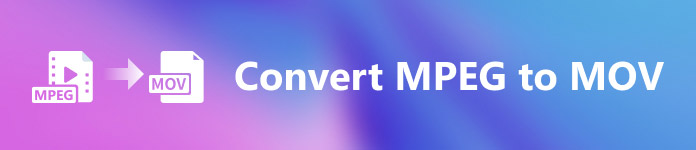
भाग 1. एमपीईजी बनाम। MOV - एक परिचय
एमपीईजी एक पुराना वीडियो फ़ाइल प्रकार है जो MPEG-1 या MPEG-2 संपीड़न का उपयोग करके वीडियो डेटा को संपीड़ित करता है। इस तकनीक के लिए इंटरनेट वीडियो और डीवीडी वितरण दो सामान्य उपयोग हैं। तथ्य यह है कि यह दोषरहित संपीड़न प्रदान नहीं करता है और अन्य प्रारूपों द्वारा पेश किए गए कुछ लचीलेपन वीडियो संपादन के लिए खराब प्रारूप बनाते हैं। इस तथ्य के कारण कि एमपीईजी लंबे समय से एक मानक रहा है, यह प्रमुख ब्राउज़रों और वीडियो प्लेयर द्वारा अच्छी तरह से समर्थित है और स्ट्रीमिंग की अनुमति देता है। यह इंटरनेट और डीवीडी पर अंतिम-उत्पाद वीडियो वितरण के लिए एक उत्कृष्ट विकल्प है।
हालांकि, वीडियो में MOV प्रारूप आमतौर पर क्विकटाइम मल्टीमीडिया प्लेयर से जुड़ा होता है। Apple वह कंपनी है जिसने इस वीडियो एक्सटेंशन को बनाया है। यह एक एल्गोरिदम का उपयोग करके वीडियो और ऑडियो को संपीड़ित करता है। हालांकि यह एक Apple उत्पाद है, यह मैक और विंडोज ऑपरेटिंग सिस्टम दोनों के साथ संगत है। अब जब आप इन दो वीडियो प्रारूपों के बारे में सब कुछ जानते हैं, तो अगला भाग उन सभी बेहतरीन सॉफ़्टवेयर और ऑनलाइन टूल पर चर्चा करेगा जिनका उपयोग आप एमपीईजी को एमओवी में बदलने के लिए कर सकते हैं और इसके विपरीत।
भाग 2. मैक पर एमपीईजी को एमओवी में कैसे बदलें
यदि आप सही सॉफ़्टवेयर की तलाश कर रहे हैं जिसका उपयोग आप मैक पर MPEG को MOV में बदलने के लिए कर सकते हैं, तो यह लेख अनुशंसा करता है वीडियो कनवर्टर अंतिम. यह सॉफ्टवेयर डाउनलोड करने के लिए स्वतंत्र है और विंडोज और मैक दोनों पर उपलब्ध है। यह एक ऐसा सॉफ्टवेयर है जिसका प्रयोग बहुत से उपयोगकर्ता कर सकते हैं क्योंकि इसमें एक बहुत ही सुलभ उपकरण और उपयोगकर्ता के अनुकूल इंटरफेस है।
अन्य सॉफ़्टवेयर और ऑनलाइन टूल के अलावा जो कनवर्ट कर सकते हैं, इस सॉफ़्टवेयर में एक कनवर्टर है जो कई वीडियो प्रारूपों का समर्थन करता है और एक मिनट से भी कम समय में फ़ाइलों को परिवर्तित कर सकता है। अपनी असाधारण कनवर्टर सुविधा को छोड़कर, यह सॉफ़्टवेयर आपके वीडियो को और भी अधिक बढ़ाने के लिए विभिन्न फ़ीचर्ड टूल प्रदान करता है। सॉफ्टवेयर के बारे में वर्णनात्मक विवरण के साथ, आइए उन प्रक्रियाओं के बारे में जानें, जिनका आपको पालन करने की आवश्यकता है:
चरण 1: पर राइट-क्लिक करें मुफ्त डाउनलोड आइकन जो डाउनलोड प्रक्रिया शुरू करने के लिए नीचे दिया गया है। विंडोज और मैक ऑपरेटिंग सिस्टम कंप्यूटर दोनों इस सॉफ्टवेयर के साथ समर्थित हैं। डाउनलोड पूरा करने के बाद, आप इसे इंस्टॉल कर सकते हैं और क्लिक करके सॉफ्टवेयर का उपयोग शुरू कर सकते हैं शुरू करें बटन।
मुफ्त डाउनलोडविंडोज 7 या उसके बाद के लिएसुरक्षित डाऊनलोड
मुफ्त डाउनलोडMacOS 10.7 या उसके बाद के लिएसुरक्षित डाऊनलोड
चरण 2: जब आप सॉफ्टवेयर डाउनलोड कर लें तो उसे ओपन करें। यह एक विंडो में दिखाई देगा जब सॉफ़्टवेयर पहली बार लॉन्च किया जाएगा। यहां अपनी वीडियो फ़ाइल दर्ज करके रूपांतरण प्रक्रिया शुरू करें।
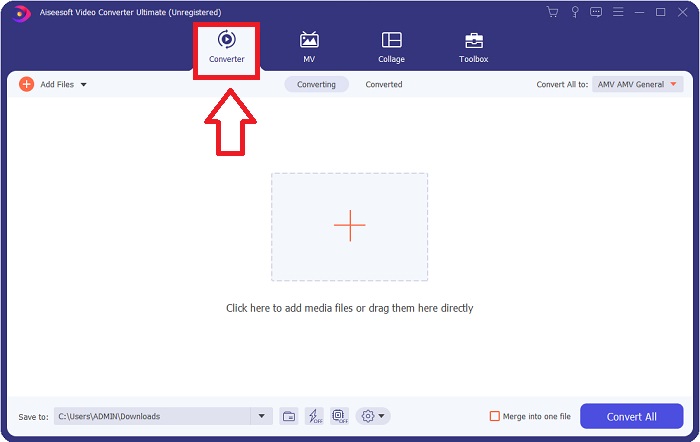
चरण 3: उन फ़ाइलों को अपलोड करके रूपांतरण प्रक्रिया प्रारंभ करें जिन्हें आप कनवर्टर में कनवर्ट करना चाहते हैं। ऐसा करके वीडियो को ड्रैग करें या आप + सिंबल पर क्लिक कर सकते हैं।
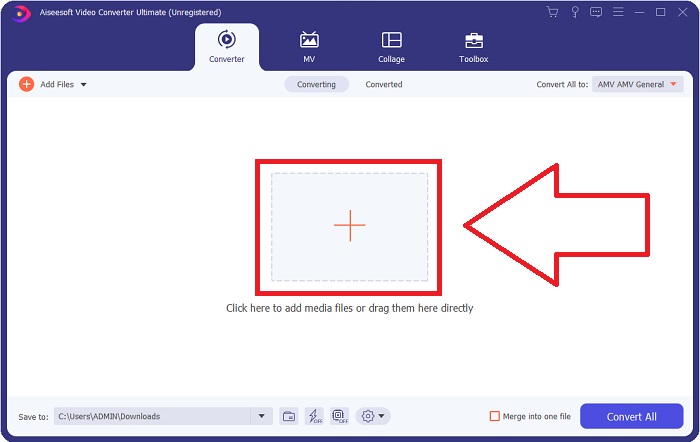
चरण 4: स्क्रीन के ऊपरी-दाएं कोने में एक विकल्प मेनू प्रदर्शित होता है, जिसमें से आप एक वीडियो प्रारूप का चयन कर सकते हैं। के ड्रॉप-डाउन मेनू पर सभी को रूपांतरित करें अब आप चुन सकते हैं MOV वीडियो प्रारूप के रूप में। आपके द्वारा चुनी गई MOV फ़ाइल के आधार पर, आप कई वीडियो गुणवत्ता सेटिंग्स में से चुन सकते हैं। हालाँकि, यदि आपका पसंदीदा वीडियो आउटपुट प्रदान नहीं किया गया है, तो आप गुणवत्ता सेटिंग्स भी बदल सकते हैं। गियर आइकन पर क्लिक करके डिस्प्ले की फ्रेम दर और ऑडियो गुणवत्ता को बदलना संभव है। अपने परिवर्तनों को सहेजने के लिए, का उपयोग करें नया बनाओ बटन।
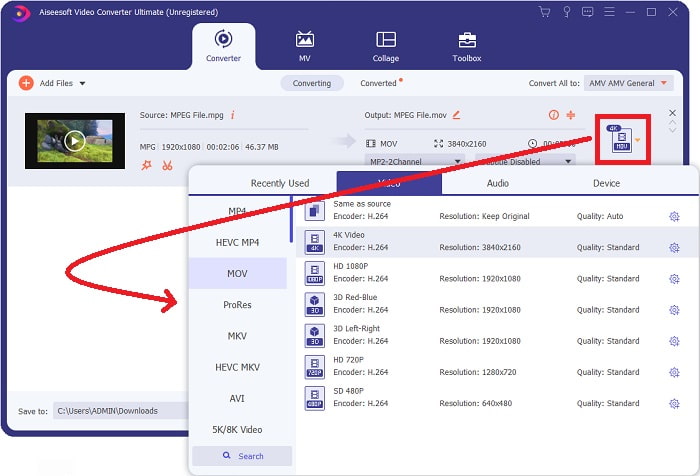
चरण 5: जब आप वीडियो का संपादन पूरा कर लें, और यह रूपांतरित होने के लिए तैयार है, तो क्लिक करें सभी को रूपांतरित करें स्थानांतरण शुरू करने के लिए।
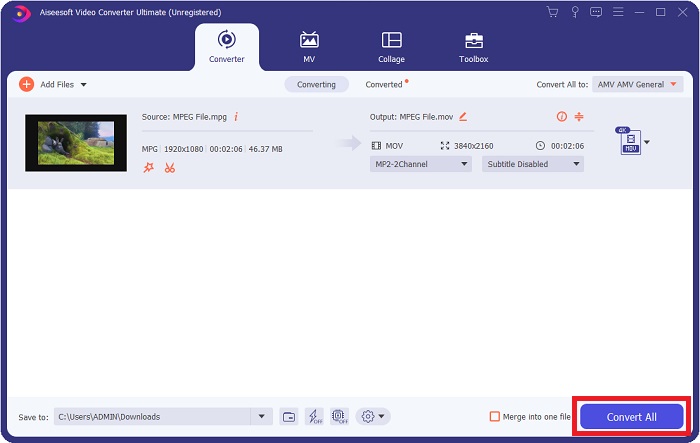
भाग 3. उत्कृष्ट ऑनलाइन कन्वर्टर्स जो एमपीईजी को एमओवी में बदलने में मदद करते हैं
विधि 1. मुफ्त वीडियो कन्वर्टर ऑनलाइन का उपयोग करें
FVC फ्री वीडियो कन्वर्टर ऑनलाइन एक मल्टीमीडिया कनवर्टर है जो उपयोग करने के लिए स्वतंत्र है और विस्तृत श्रृंखला का समर्थन करता है। यदि आपके पास हाई-डेफिनिशन वीडियो है, तो आप गुणवत्ता खोए बिना इसे आसानी से MP4, FLV और WMV जैसे प्रारूपों में बदल सकते हैं। यदि आपके पास बहुत सारे वीडियो या ऑडियो हैं जिन्हें आप कनवर्ट करना चाहते हैं, तो आप गुणवत्ता खोए बिना ऐसा कर सकते हैं। यह मुफ्त वीडियो कनवर्टिंग एप्लिकेशन कनवर्ट करने और संपादित करने के लिए लोकप्रिय है, जिससे उपयोगकर्ताओं को अपने वीडियो को फ़ाइन-ट्यून करने के लिए विकल्पों की एक विस्तृत श्रृंखला मिलती है। आइए कमर कस लें और आवश्यक सभी चरणों को सीखें:
चरण 1: इस संपर्क आपको FVC कनवर्टर की वेबसाइट के मुख्य पृष्ठ पर ले जाएगा।
चरण 2: पहली बार क्लिक करें फाइलें जोड़ो अपनी मशीन के लिए लॉन्चर प्राप्त करने के अपने अधिकार में कनवर्ट करने के लिए। दूसरे डाउनलोड पर, यह स्वचालित रूप से शुरू हो जाएगा। अपने फ़ोल्डर में, फ़ाइल का पता लगाएं और डाउनलोड प्रक्रिया को फिर से शुरू करने के लिए ओपन पर क्लिक करें।

चरण 3: रूपांतरण प्रक्रिया शुरू होने से पहले शुरू करने के लिए, नीचे दिए गए ड्रॉप-डाउन विकल्प से एक प्रारूप चुनें और उस पर क्लिक करें।
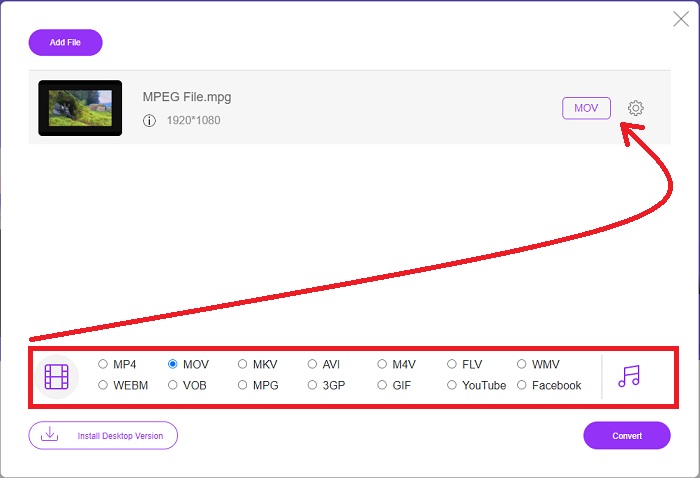
चरण 4: आपके द्वारा चुने जाने के बाद MOV कनवर्ट करने के लिए प्रारूप, क्लिक करें धर्मांतरित रूपांतरण प्रक्रिया शुरू करने के लिए।
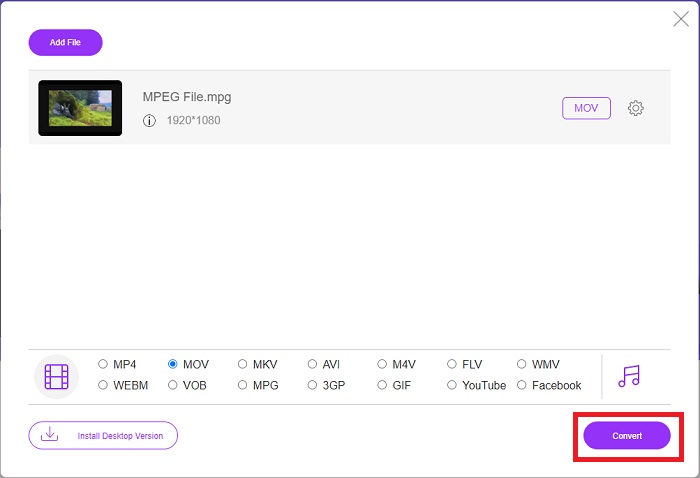
चरण 5: कुछ मिनट बाद, आपको कनवर्ट की गई फ़ाइल वाला एक फ़ोल्डर दिखाई देगा, जिसे आप तब खोल सकते हैं और देखना शुरू कर सकते हैं।
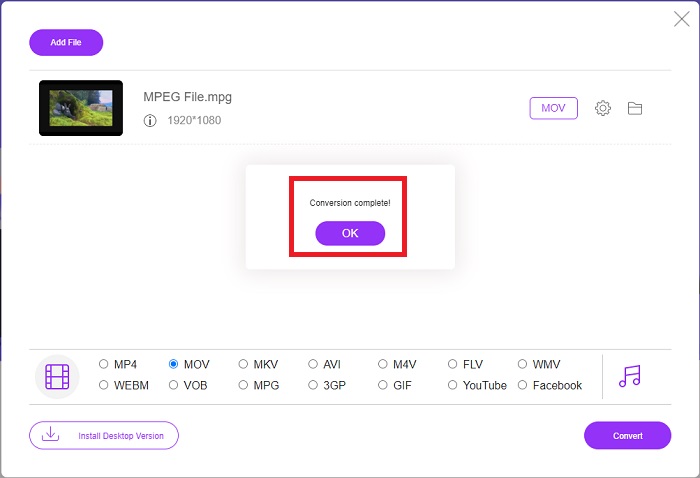
तरीके 2. CloudConvert का उपयोग करें
क्लाउड कन्वर्ट एक फ़ाइल कनवर्टर है जो ऑनलाइन काम करता है। हमारे सिस्टम पर लगभग किसी भी प्रकार का संगीत या वीडियो फ़ाइल चलाना संभव है। CloudConvert के साथ फ़ाइलें कनवर्ट करना इतना आसान कभी नहीं रहा। हमारे सिस्टम पर लगभग किसी भी प्रकार का संगीत या वीडियो फ़ाइल चलाना संभव है। आप हमारे वेब टूल का उपयोग अपने कंप्यूटर पर किसी भी सॉफ़्टवेयर को स्थापित किए बिना भी कर सकते हैं। सब कुछ कहने के साथ, यहां वे चरण दिए गए हैं जिन्हें आपको जानना आवश्यक है:
चरण 1: इसके मुख्य इंटरफ़ेस पर, आप पहले से ही अपनी वीडियो फ़ाइल का वीडियो प्रारूप और उस वीडियो प्रारूप को सेट कर सकते हैं जिसे आप कनवर्ट करना चाहते हैं। क्लिक फ़ाइल का चयन करें अपने कंप्यूटर से फ़ाइल अपलोड करने के लिए।
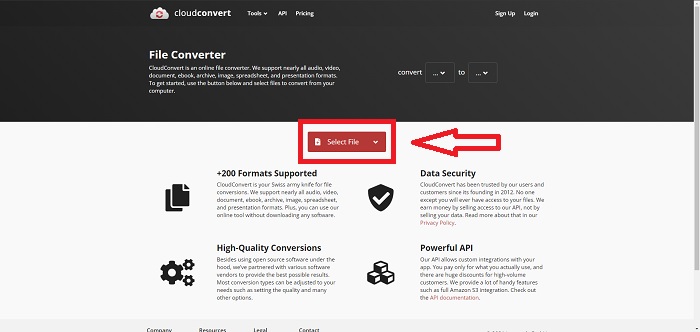
चरण 2: आप यह चुन सकते हैं कि आप किस प्रकार के वीडियो प्रारूप को परिवर्तित करना चाहते हैं, इसके बगल में स्थित दीर्घवृत्त पर क्लिक करें धर्मांतरित बटन।
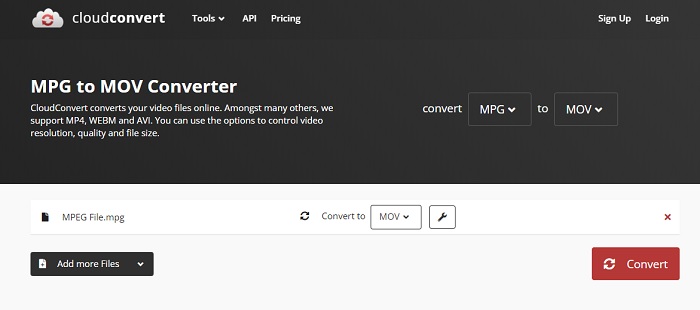
चरण 3: सभी समायोजन किए जाने के बाद, रूपांतरण प्रक्रिया शुरू करने के लिए, क्लिक करें धर्मांतरित बटन।
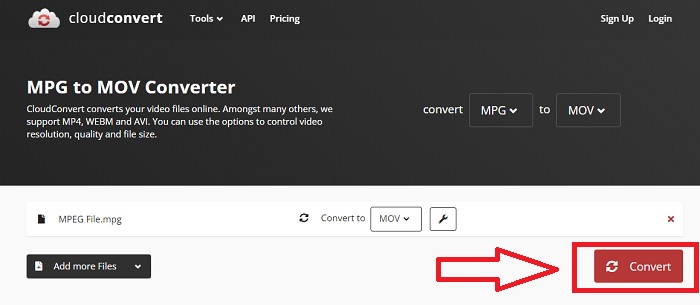
भाग 4. तुलना चार्ट: एमपीईजी और एमओवी
| दस्तावेज़ विस्तारण | MOV | एमपीईजी |
| फाइल का प्रकार | ऐप्पल क्विकटाइम मूवी | एमपीईजी मूवी |
| द्वारा विकसित | सेब | एन/ए |
| पेशेवरों | उच्च गुणवत्ता वाली फिल्में और | कुछ प्रारूपों में से एक |
| मल्टीमीडिया को कई कोडेक्स की मदद से अधिक प्रभावी ढंग से कंप्रेस किया जा सकता है। | व्यावहारिक रूप से सभी डीवीडी प्लेयर द्वारा मान्यता प्राप्त; बेहतर संपीड़न के लिए अनुमति देता है। | |
| विपक्ष | इस तथ्य के बावजूद कि कई मुफ्त वीडियो प्लेयर इसे चला सकते हैं, इसमें अभी भी समस्याएं हैं क्योंकि यह एक कंटेनर प्रारूप है जिसमें विभिन्न कोडेक होते हैं। | सामान्य तौर पर, एमपीईजी प्रारूप में अनुप्रयोगों और डेवलपर्स की संख्या कम होती है क्योंकि यह एक सख्त मानक है। |
भाग 5. MPEG को MOV में बदलने के बारे में अक्सर पूछे जाने वाले प्रश्न
मैं एक MOV फ़ाइल को कैसे छोटा कर सकता हूँ?
VideoConverter का उपयोग करते हुए, आपको केवल उस MOV फ़ाइल का पता लगाने की आवश्यकता है जिसे आप संपादित करना चाहते हैं और संदर्भ मेनू से गुण का चयन करने के लिए उस पर राइट-क्लिक करें। फिर सामान्य चुनें, फिर ड्रॉप-डाउन मेनू से उन्नत के साथ आगे बढ़ें। भंडारण स्थान बचाने के लिए, ड्रॉप-डाउन मेनू से सामग्री को संपीड़ित करें के आगे स्थित चेकबॉक्स चुनें। ठीक क्लिक करने से फ़ाइल मूल रूप से कम आकार में सहेजी जाएगी।
MOV फ़ाइलों को कैसे संपीड़ित करें?
एक MOV फ़ाइल को विंडोज़ पर चुनकर और पॉपअप विंडो दिखाई देने तक दायाँ माउस बटन दबाकर और फिर दिखाई देने वाले मेनू से भेजें का चयन करके संपीड़ित और संग्रहीत किया जा सकता है। संपीड़ित (ज़िप्ड) फ़ोल्डर को ड्रॉप-डाउन मेनू से गंतव्य के रूप में चुना जाना चाहिए। या आप एक वीडियो कंप्रेसर का उपयोग कर सकते हैं अपनी MOV फ़ाइलों को संपीड़ित करें.
क्या एमपीजी और एमपीईजी समान हैं?
MPEG-1 और MPEG-2 फ़ाइल एक्सटेंशन का उपयोग MPG फ़ाइलों को संदर्भित करने के लिए भी किया जाता है। ऑडियो और वीडियो डेटा को सिंक में रखने के साधन के रूप में, दोनों प्रकार की एमपीजी फाइलें इस डेटा के लिए कंटेनर फाइलों के रूप में कार्य करती हैं। विभिन्न अनुप्रयोगों के साथ इसकी संगतता के कारण, एमपीईजी -2 फाइलों को संपीड़ित करने के लिए एक लोकप्रिय विकल्प बन गया है।
निष्कर्ष
हमारे द्वारा चर्चा की गई सभी चीजों का योग करने के लिए, कुछ मीडिया प्लेयर पर इसे चलाने के लिए एक अपरिचित वीडियो प्रारूप का उपयोग करना कठिन है, यही कारण है कि एक उत्कृष्ट सॉफ्टवेयर जहां आप भरोसा कर सकते हैं वह है जो आपको चाहिए। वीडियो कन्वर्टर अल्टीमेट वह है जो यह लेख सबसे अधिक अनुशंसा करता है, विशेष रूप से परिवर्तित करने की प्रक्रिया में और इसके विभिन्न और सहायक उपकरणों के साथ जो आपको एक पेशेवर संपादक बना सकते हैं।



 वीडियो कनवर्टर अंतिम
वीडियो कनवर्टर अंतिम स्क्रीन अभिलेखी
स्क्रीन अभिलेखी


